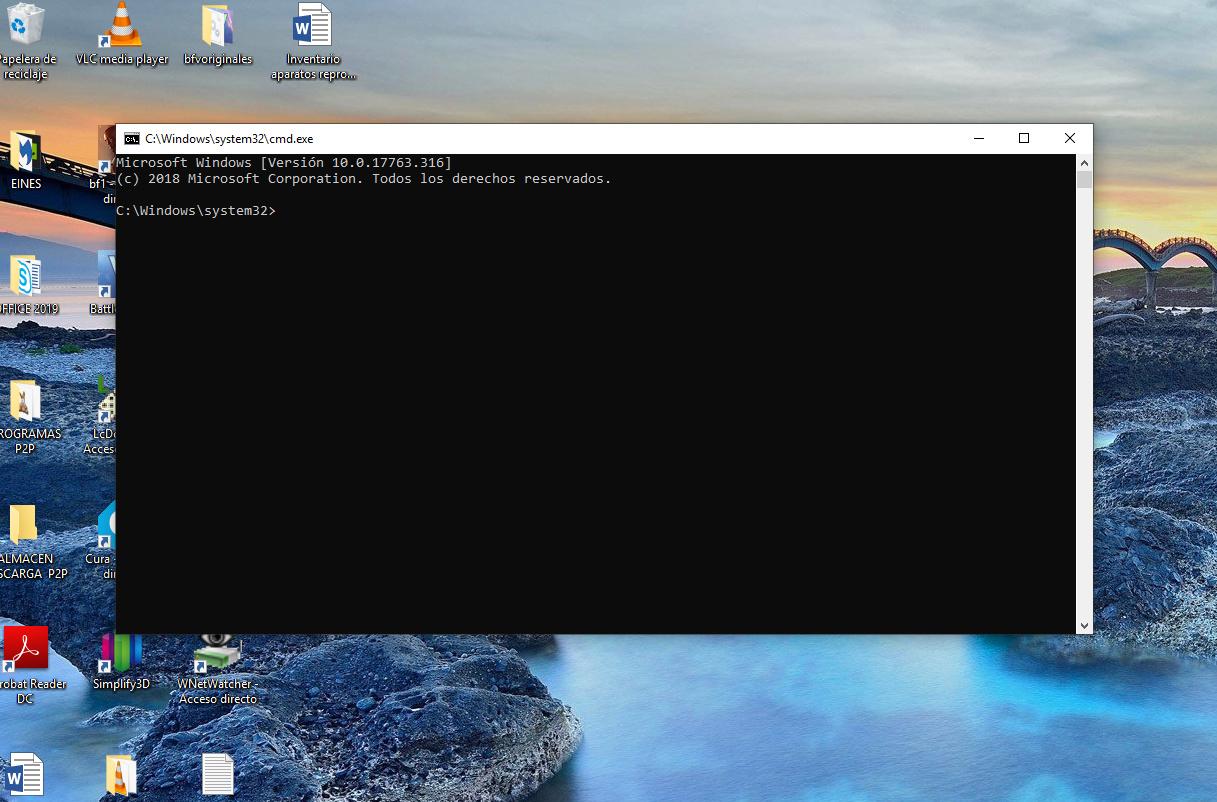- Prioritiseer isolasie, ontsmetting van skandeerder op aanvraag en SFC/DISM-herstel.
- Gebruik herstelopsies: Opstartherstel, Stelselherstel en Stelselherstel.
- Hou Windows en drywers op datum, met betroubare antivirusprogramme en veilige installasiegewoontes.
- Indien onstabiliteit voortduur of rootkits teenwoordig is, is 'n skoon installasie die veiligste opsie.
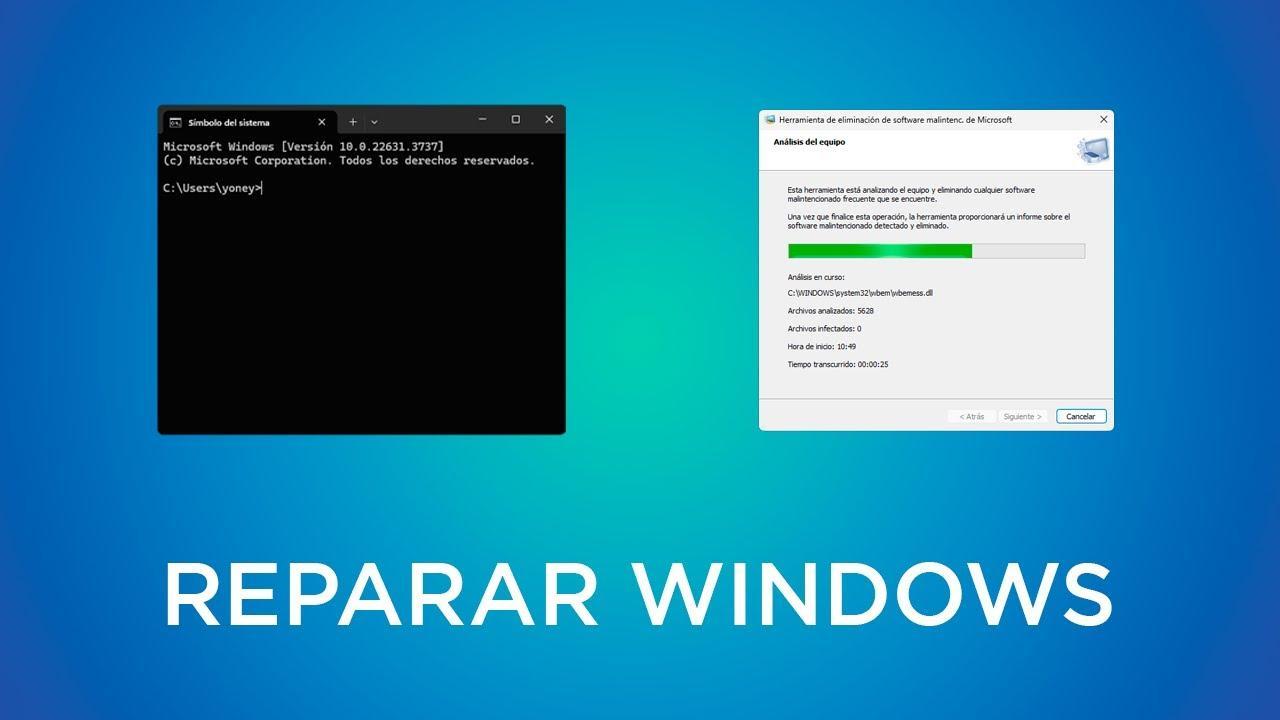
Wanneer 'n ernstige virus jou Windows-rekenaar tref, is die versoeking om al die knoppies gelyktydig te druk. Dis beter om diep asem te haal en 'n logiese volgorde te volg. Met 'n duidelike plan kan jy die bedreiging isoleer, ontsmet, die stelsel herstel en stabiliteit herstel sonder om meer data te verloor as wat nodig is.
In hierdie praktiese gids bring ons beproefde prosedures en ingeboude Windows-hulpprogramme, sowel as betroubare derdeparty-gereedskap, bymekaar. Jy sal leer om simptome van ernstige infeksie te identifiseer, in Veilige Modus te begin, SFC en DISM te gebruik (selfs vanlyn), opstartprobleme te herstel en te besluit wanneer om weer te installeer.Alles in eenvoudige taal, sodat jy nie op die slegste moontlike oomblik verward raak nie. Kom ons begin.Volledige gids vir die herstel van Windows na 'n ernstige virus: stappe om jou rekenaar te herstel.
Duidelike tekens van infeksie en skade in Windows
Voordat jy enigiets aanraak, is dit 'n goeie idee om te weet waarmee jy te doen het. Tekens van aggressiewe wanware of stelsellêerkorrupsie sluit in Verdagte waarskuwings wat nie van jou werklike antivirus af kom nie, pop-ups wat jou nooi om te betaal vir "wonderwerkoplossings" en veranderinge waarvoor jy nie instem nie.
Kontroleer of die blaaier vreemd optree: outomatiese aansture, geblokkeerde tuisblad of ongewenste soekbalkeAnder tekens van infeksie sluit in geblokkeerde .exe- en .msi-lêers, leë Start-kieslyste of 'n lessenaaragtergrond wat "nie reageer nie".
Nog 'n klassieke: Die antivirus-ikoon verdwyn of begin nieVreemde inskrywings kan in Toestelbestuurder verskyn; wanneer versteekte toestelle vertoon word, verskyn kwaadwillige drywers wat in kernmodus gelaai is soms.
Nie alles is wanware nie: daar is "meganiese" oorsake soos kragonderbrekings tydens opdaterings, onversoenbare drywers, slegte sektore op die skyf of bloatware wat die stelsel oorlaai en kritieke lêers breek, wat blou skerms of opstartfoute veroorsaak.
Isoleer die toestel, Veilige Modus en Vinnige Diagnostiek
Die eerste ding om te doen is om kommunikasie af te sny. Ontkoppel jou rekenaar van die internet (kabel en Wi-Fi) en vermy die koppeling van USB-toestelle. totdat die situasie stabiliseer. Hoe minder jy met buitestaanders praat, hoe laer is die risiko van data-uitfiltrasie.
Dit begin in Veilige modus sodat Windows die absolute minimum laai en jy kan werk. As jy betroubare gereedskap moet aflaai, gebruik dit. Veilig modus met netwerk en beter per kabel. Hierdie "beperkte" omgewing vertraag baie middels wat aan die begin ingespuit word en dit gee jou ruimte om te analiseer.
Wanneer .exe-lêers nie oopmaak nie omdat die infeksie hul assosiasie verbreek het, is daar 'n nuttige truuk: Hernoem die installeerder of skoonmaakhulpmiddel van .exe na .com en laat dit loop. In baie gevalle omseil dit die dop-slot en laat jou toe om voort te gaan.
Vir fyn afstemming, vertrou op Sysinternals: Prosesverkenner vir die inspeksie van getekende prosesse en DLL'een Outomatiese loopwerk om te kyk vir outomatiese opstartings (Begin, dienste, take, drywers, uitbreidings). Begin as administrateur, deaktiveer enigiets verdags versigtig en dokumenteer veranderinge. Analiseer die opstartproses met behulp van BootTrace vir gevorderde diagnostiek.
Voor lank antivirus-skanderings, Maak tydelike lêers skoon met behulp van Skyfopruiming en InternetopsiesDie skandering sal vinniger wees en met minder "geraas" van oorblywende lêers of kwaadwillige aflaaie.

Skoonmaak: Kombineer skandering op aanvraag en inwonende antivirus
Ontsmet eers, herstel dan Windows. ’n Antivirus wat intyds werk, monitor voortdurend, maar dis ’n goeie idee om ’n tweede opinie met ’n skandeerder op aanvraag te kry.Vermy om twee motors gelyktydig te hê: hulle sal met mekaar bots.
As jou antivirus die bedreiging gemis het, moenie daarop staatmaak dat dit dit nou vang nie. Laai 'n betroubare on-demand skandeerder (bv. Malwarebytes) van sy amptelike webwerf afIndien daar geen internettoegang op die betrokke rekenaar is nie, laai dit af op 'n ander rekenaar en dra dit oor via USB.
Installeer, werk handtekeninge op en voer 'n vinnige kykIndien daar enige bevindinge is, verwyder die gekose items en herbegin wanneer gevra word. Doen dan 'n volledige analise Boonop, as die skandeerder vanself toemaak of nie eers oopmaak nie, is die infeksie aggressief: nadat data gestoor is, oorweeg dit om dit weer te installeer of te herstel om te verhoed dat jy tyd mors om 'n rootkit na te jaag.
Herstel stelsellêers met SFC en DISM
Na "vee" is dit algemeen dat sommige dele van die stelsel beskadig bly. Windows sluit SFC (Stelsellêerkontroleerder) en DISM in om integriteit te herstel van beskermde lêers en komponentbeelde.
SFC Vergelyk elke beskermde lêer met sy vertroude kopie en vervang enige korrupte lêers. Maak die opdragprompt as administrateur oop en voer dit uit. sfc /scannowDit mag dalk 'n rukkie neem, so wees geduldig. Interpreteer die resultaat soos volg:
- Geen integriteitsbreuke: Daar is geen stelselkorrupsie nie.
- Hy het gevind en herstel: Skade opgelos met die plaaslike kasgeheue.
- Hy kon sommige nie herstel nie: skakel oor na DISM en herhaal SFC daarna.
- Die operasie kon nie uitgevoer word nie: Probeer om in Veilige Modus te begin of herstelmedia te gebruik.
As Windows nie begin nie, begin dit SFC vanlyn vanaf die Herstelomgewing (USB/DVD): sfc /scannow /offbootdir=C:\ /offwindir=C:\Windows (pas letters aan volgens jou geval). Dit laat die installasie toe om "van buite" herstel te word..
Wanneer die kasgeheue wat deur SFC gebruik word ook korrup is, tree DISM in werking. DISM valideer en herstel die beeld wat SFC as verwysing benodig. In CMD as administrateur:
dism /online /cleanup-image /checkhealth- vinnige tjek.dism /online /cleanup-image /scanhealth- volledige skandering.dism /online /cleanup-image /restorehealth- herstel deur 'n plaaslike of aanlyn bron te gebruik.
Aanbevole volgorde: SFC → DISM /scanhealth → DISM /restorehealth → DISM /startcomponentcleanup → SFC Weereens vir konsolidasie. In Windows 7 is moderne DISM nie beskikbaar nie: gebruik die Stelselopdateringsgereedheidsinstrument Microsoft se instandhoudingstapel-teenstrydighede.
As 'n laaste uitweg kan jy 'n spesifieke onherstelbare lêer vervang. Identifiseer dit in die SFC-logboek en vervang dit met 'n kopie van dieselfde weergawe en bou.Tipiese bevele: takeown, icacls y copyDoen dit slegs as jy weet wat jy doen.
Opstartprobleme: Opstartherstel, bootrec en skyf
As Windows nie die lessenaar bereik nie, kan die skuldige die opstartbestuurder of foute soos ONTOEGANGBARE_BOOT_DEVICE. Voer Startup Repair uit vanaf die Herstelomgewing om lusse en korrupte insette reg te stel.
Wanneer dit nie genoeg is nie, maak oop die Opdragprompt en gebruik bootrec /rebuildbcd, bootrec /fixmbr y bootrec /fixboot om BCD, MBR en selflaaisektor oor te doen. Baie aanvanklike korrupsies word met hierdie triade opgelosLet asseblief daarop dat funksies soos Vinnige opstart kan sekere opstartherstelwerk bemoeilik.
As jy fisiese fout vermoed, kontroleer die skyf: chkdsk C: /f /r soek vir defekte sektore en verskuif dataLet asseblief daarop dat dit ure kan neem, afhangende van die grootte en toestand van die skyf.
Nog 'n manier is om te begin vanaf 'n USB-installasie of -herstelMet Microsoft se mediaskeppingshulpmiddel kan jy dit vanaf 'n ander rekenaar skep en toegang tot alle herstelopsies, die opdragprompt kry, of dit herinstalleer indien nodig.
Stelselherstel en rugsteun
Wanneer 'n ramp toeslaan na 'n spesifieke verandering (drywer, program, opdatering), Stelselherstel neem jou terug na 'n vorige punt sonder om aan jou dokumente te raak. Jy verloor sagteware wat na die punt geïnstalleer is, maar jy kry stabiliteit.
As jy geneig is om 'n beplanner te wees, nog beter: Stelselbeeldrugsteun en lêergeskiedenis Hulle laat jou toe om lêers of jou hele stelsel te herstel. Oorweeg dit om dokumente met OneDrive te sinkroniseer vir 'n ekstra veiligheidsnet.
Registerredigeerder: Veilige rugsteun en herstel
Die plaat is delikaat. Voordat jy daaraan raak, Voer 'n volledige uitvoer uit vanaf regedit (Lêer → Uitvoer) en stoor die .reg-lêer op 'n veilige plek. As iets verkeerd loop, dubbelklik daarop om dit te herstel en herbegin.
Vermy die blindelings "snoei" van sleutels. 'n Toevallige verwydering kan verhoed dat Windows beginAs jy twyfel, moenie daaraan raak nie; gereedskap soos DISM is veiliger om die stelsel se kern te herstel.
Herstel Windows sonder 'n CD: USB, gevorderde opsies en herinstallasie
Deesdae is dit normaal om USB te gebruik. Skep 'n herstelmedium met behulp van die amptelike Microsoft-hulpmiddelBegin daarvandaan en kry toegang tot Opstartherstel, Stelselherstel of Opdragprompt vir herstelopdragte.
Indien die stelsel onstabiel bly, oorweeg dit om herstel ("Herstel hierdie rekenaar") met die opsie om lêers te hou. Verwyder toepassings en drywers, maar hou dokumente. Dit is minder drasties as formatering en gereeld genoeg..
Wanneer daar aanduidings van 'n rootkit of diep manipulasie is, is die verstandigste en vinnigste ding om te doen 'n skoon installasieHerstel persoonlike lêers (moenie twyfelagtige uitvoerbare lêers herstel nie), installeer vanaf 'n geverifieerde ISO, en na die eerste opstart, Pas amptelike opdaterings en drywers toe. voordat u terugkeer na u gewone sagteware.
Geïntegreerde probleemoplossers en proaktiewe instandhouding
Windows sluit in probleemoplossers Vir klank, netwerk, drukkers en meer. Jy kan hulle laat loop in Instellings → Stelsel → Probleemoplossing; hulle verrig nie wonderwerke nie, maar Hulle bespaar tyd op tipiese voorvalle.
Vir prestasie, Prestasiemonitor Dit help om SVE-, geheue- of skyfbottelnekke op te spoor. Hou Taakbestuurder dop: te veel programme wat tydens opstart loop, vertraag opstarttye, so deaktiveer onnodige items op die Tuisblad-oortjie.
Basiese onderhoud gaan 'n lang pad: Tydelike lêer skoonmaak, spasiebestuur en HDD defragmentasieMoenie SSD's defragmenteer nie; Windows optimaliseer hulle reeds met TRIM, en defragmentering verkort hul lewensduur.
Windows Update: Opdateer en herstel wanneer dit misluk
Opdaterings is nie net "nuwe funksies" nie: Hulle sluit kwesbaarhede toe en maak foute regIndien Windows Update misluk, begin deur te herbegin, die probleemoplosser uit te voer en die verbinding te verifieer (geen VPN/Proxy nie, maak DNS skoon met ipconfig /flushdns).
As dit voortduur, SFC en DISM kom vooren verwyder die inhoud (nie die gidse nie) van C:\Windows\SoftwareDistribution y C:\Windows\System32\catroot2 met dienste opgeskort. Probeer dan weer om af te laai. of installeer handmatig vanaf die Microsoft Update-katalogus.
Daar is algemene foutkodes met algemene benaderings. Konnektiwiteit of kasgeheue (0x80072EE2, 0x80246013, 80072EFE, 0x80240061): Kontroleer firewall/proxy en maak kasgeheue skoon. Korrupte komponente (0x80070490, 0x80073712, 0x8e5e03fa, 0x800f081f): DISM + SFC maak dit gewoonlik reg. Dienste geblokkeer (0x80070422, 0x80240FFF, 0x8007043c, 0x8024A000): herbegin dienste, maak skoon selflaai en herstel beeld.
In spesifieke gevalle, kolle wat die herstelpartisie beïnvloed Hulle mag dalk 'n verandering in grootte vereis (byvoorbeeld, sekere WinRE-foute). Indien niks reg lyk nie, installeer die opdatering met behulp van die amptelike ISO. Dit is 'n lewensredder vir die omseil van blokke.
Tipiese foute: blou skerm, stadige werkverrigting en konflikte
Die BSOD wys gewoonlik na drywers of hardeware. Let op die kode, werk drywers op (grafika, skyfiestel, netwerk) en voer 'n geheuediagnostiese toets uit.As dit na 'n opdatering begin het, keer terug of gebruik 'n herstelpunt.
As jou rekenaar stadig loop, pak die basiese beginsels aan: Deïnstalleer programme wat jy nie gebruik nie, maak tydelike lêers skoon en optimaliseer opstart.Defragmenteer jou hardeskyf; en indien moontlik, skakel oor na 'n SSD: Die sprong in vloeibaarheid is brutaal.
Sagtewarekonflikte is verraderlik. 'n Skoon opstart help om die problematiese toepassing op te spoorDit is soms genoeg om in versoenbaarheidsmodus te loop, en as 'n program voortduur, is dit die beste om na 'n alternatief te soek.
Microsoft Defender: 'n stewige fondament en wat om te doen as dit nie wil begin nie
Defender integreer antivirus, firewall en intydse beskerming met outomatiese handtekeninge. Vir die meeste mense is dit genoeg as hulle op hoogte blyIndien dit nie begin nie, kyk vir konflikte met ander antivirusprogramme, gedeaktiveerde dienste en onvolledige opdaterings.
Tipiese foute soos 0x8050800c, 0x80240438, 0x8007139f, 0x800700aa, 0x800704ec, 0x80073b01, 0x800106ba o 0x80070005 Hulle los dit gewoonlik op deur handtekeningopdaterings te kombineer, oorblyfsels van vorige antivirusprogrammatuur skoon te maak, SFC/DISM en skoon opstart te maak. Met slegs een inwonende enjin is naasbestaan baie meer vreedsaam..
Gekaapte blaaier: ongewenste enjins en uitbreidings
As hulle jou soekenjin verander of ekstra nutsbalke byvoeg sonder om toestemming te vra, gaan na jou blaaierinstellings en Verwyder ongewenste motors en laat joune as die verstekwaarde.Kontroleer vir uitbreidings en verwyder enige verdagte uitbreidings.
Die oorsaak is gewoonlik installeerders met vooraf gekose bokse, advertensieware of wanware wat instellings veranderLaai altyd af van amptelike bronne en moenie net aanhou om op "Volgende, volgende" te klik sonder om te kyk nie.
Dataherwinning: wat om te doen voor "operasie"
As jou dokumente in gevaar is, prioritiseer die beskerming daarvan. Met 'n Windows- of Linux Live USB kan jy lêers na 'n eksterne skyf kopieerVanuit die Herstelomgewing word Notepad gebruik om 'n mini-verkenner (Lêer → Maak oop) oop te maak en te kopieer.
Vir verwyderde lêers of ontoeganklike volumes, herstelprogramme soos Recuva, EaseUS of Stellar Jy kan heelwat herstel solank jy nie die data oorskryf nie. Hoe minder jy die betrokke skyf gebruik, hoe meer kan jy herstel. meer kanse op sukses.
Voorkoming van herinfeksies en goeie praktyke
Vermy herhaalde ongelukke met basiese higiëne: Hou Windows en toepassings op datum, gebruik betroubare antivirusprogrammatuur en skandeer verwyderbare media. Voordat jy hulle oopmaak. Gesonde skeptisisme met verdagte e-posse en skakels spaar jou probleme.
Na 'n infeksie, Hersien jou sensitiewe rekeninge (bankdienste, e-pos, sosiale media) en verander jou wagwoorde.As jy rugsteun herstel, analiseer dit: dit is beter om 'n ou kopie te verloor as om die virus weer in te spuit.
Wanneer jy sagteware herinstalleer, Laai af van amptelike webwerwe en vermy "wonderpakkette"As die probleem na herstel terugkeer, kan die bron ekstern wees: korrupte installeerders, besmette USB-skywe of 'n ander besmette rekenaar op jou netwerk.
Wanneer is dit die moeite werd om 'n skoon installasie te doen?
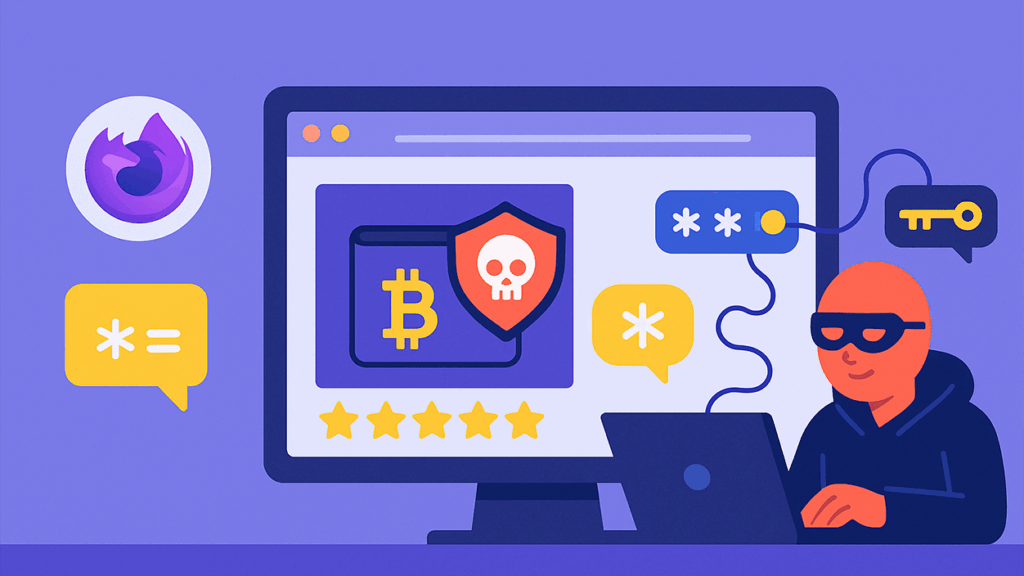
Daar is duidelike tekens: Herstelwerk wat nie werk nie, wanware verskyn weer, die stelsel bly onstabiel of die skoonmaakgereedskap raak verstop. In daardie scenario is 'n behoorlike skoon installasie noodsaaklik. Dit los 100% van infeksies op. en bespaar jou dikwels ure se jaagtog.
Respekteer die gelisensieerde uitgawe van Windows (Home, Pro, ens.), Slaan die sleutel oor tydens installasie en aktiveer dit later met die digitale lisensie. Moenie uitvoerbare lêers van twyfelagtige bronne herstel, opdaterings toepas, amptelike drywers installeer en eers dan jou gewone sagteware installeer nie.
Volg 'n ordelike reisplan — isoleer, ontsmet met 'n goeie aanvraag-skandeerder, herstel met SFC/DISM, gebruik herstelopsies en besluit wyslik of jy dit wil terugstel of herinstalleer — Dit herstel stabiliteit aan Windows en beskerm jou teen terugvalle.Met gereelde onderhoud, rugsteun en 'n tikkie versigtigheid wanneer jy blaai en installeer, sal jou rekenaar glad en sonder verrassings loop.
Van kleins af passievol oor tegnologie. Ek hou daarvan om op datum te wees in die sektor en bowenal om dit te kommunikeer. Daarom is ek nou al baie jare toegewy aan kommunikasie op tegnologie- en videospeletjiewebwerwe. Jy kan kry dat ek skryf oor Android, Windows, MacOS, iOS, Nintendo of enige ander verwante onderwerp wat by my opkom.